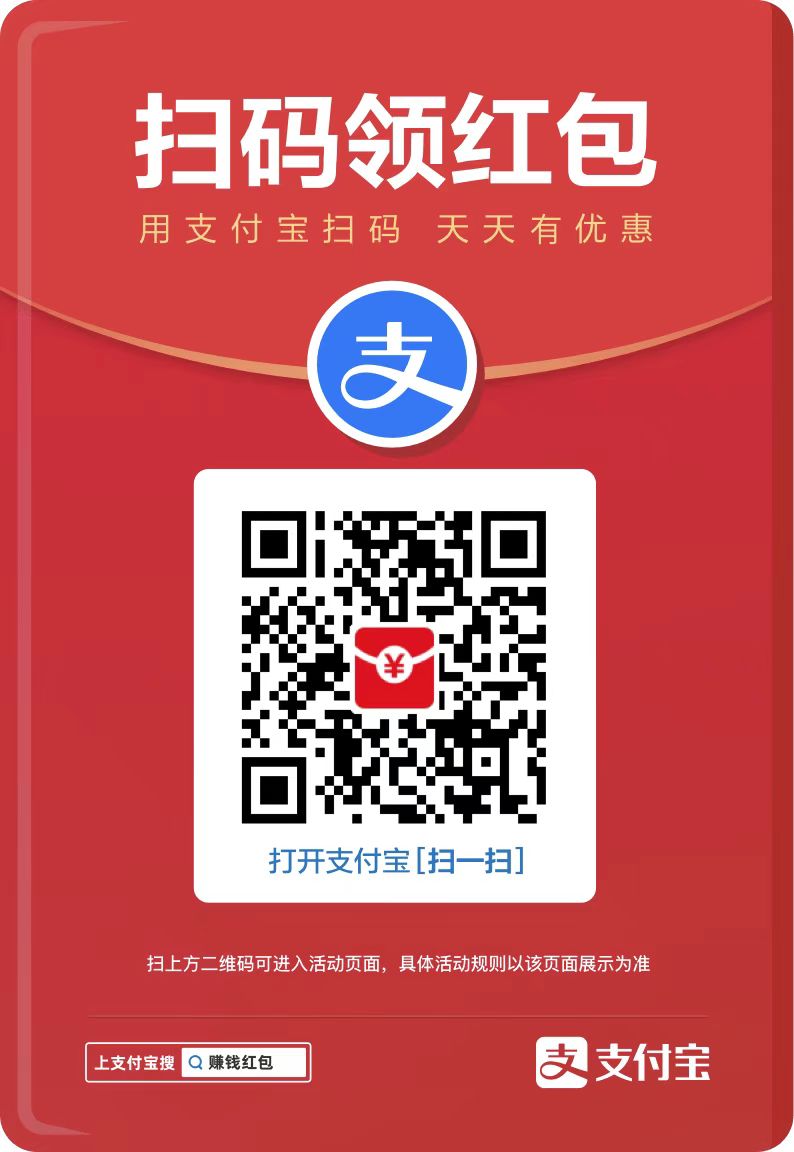VSCode 设置中文:完全指南
在软件开发中,Visual Studio Code(简称 VSCode)是一个常用的集成开发环境。对于使用中文的开发者来说,将 VSCode 设置为中文界面可以提升工作效率。本文将为大家提供一个完整的指南,详细介绍如何将 VSCode 设置为中文界面,并提供具体的代码示例。
第一步:下载安装语言包
在打开 VSCode 后,点击左侧的扩展图标,搜索“Chinese (Simplified) Language Pack”并安装。这个语言包将会将 VSCode 的界面语言设置为简体中文,方便开发者阅读和操作。
第二步:设置语言
点击 VSCode 右下角的状态栏中的“EN”按钮,选择“Configure Display Language”并选择“简体中文”,然后重新启动 VSCode。
第三步:更改编辑器字体
在 VSCode 中,我们可以自定义编辑器的字体。点击左上角的“文件”菜单,选择“首选项”→“设置”,在搜索框中输入“editor.fontFamily”,然后在“settings.json”文件中添加以下代码:
"editor.fontFamily": "微软雅黑, monospace",
这样就将编辑器的字体设置为微软雅黑,方便阅读中文字符。
第四步:安装中文插件
在扩展市场搜索并安装一些与中文开发相关的插件,比如“中文语境”、“拼音助手”等,这些插件可以增强中文输入和编码体验。
第五步:设置代码风格
在 VSCode 中,我们可以通过设置“settings.json”文件来定义代码风格。在搜索框中输入“files.autoSave”,然后在“settings.json”文件中添加以下代码:
"files.autoSave": "onFocusChange",
这样就设置了代码自动保存的规则,可以提高开发效率。
总结:
通过以上步骤,我们可以将 VSCode 设置为中文界面,并提供了一些定制化效果的代码示例,希望对开发者们有所帮助。在日常的开发过程中,一个舒适的工作环境可以提高工作效率,希望大家都能够享受到使用 VSCode 带来的愉快开发体验。
以上就是VSCode 设置中文:完全指南的详细内容,更多请关注php中文网其它相关文章!
 7zz.net
7zz.net